Nah, kali ini kita akan ber-ta'aruf dengan widget TextField atau yang biasa digunakan untuk menginputkan teks. Pada dasarnya membuat sebuah TextField dalam Flutter tidak sulit, hanya dengan perintah :
Perlu kita ketahui bahwa dalam desain aplikasi menggunakan flutter pada umumnya memang simple, tetapi dengan simplenya itu tampilan yang dihasilkan juga terkesan standar saja, jadi terkesan membosankan.
- Tanpa Dekorasi / No Decoration :
Ini merupakan tampilan standar, seperti yang telah kita bahas pada pembukaan postingan ini.
- Icon
Menambahkan ikon di samping kiri TextField. Untuk perintahnya :
- PrefixIcon
Menambahkan ikon di samping kiri TextField tetapi posisinya di dalam TextField. Untuk perintahnya :
- SufixIcon
Menambahkan ikon di samping kanan TextField tetapi posisinya di dalam TextField. Biasanya SufixIcon ini digunakan untuk form input password. Untuk perintahnya :
- Prefix
Menambahkan ikon di samping kiri TextField tetapi posisinya di dalam TextField. Dan ikonnya bisa berupa sebuah widget apapun. Perintahnya :
- PrefixText
Mirip dengan sufix / prefix hanya saja yang ditampilkan bukan ikon. Melainkan teks. Untuk perintahnya :
- HintText
Mirip dengan prefixtext hanya saja ketika mulai mengetik, maka teks hint akan menghilang digantikan dengan huruf atau teks yang kita inputkan.
- SufixText
Hampir sama dengan sufixicon. Untuk perintahnya :
- LabetText
Hampir sama dengan sufixicon. Untuk perintahnya :
- Unfocused
- Focused
Dengan ini kita akan membuat widget TextField seolah-olah telah kita klik. Sehingga fokus ada di widget ini.
- HelperText
Merupakan teks yang ditampilkan di bawah widget TextField. Menjadi sebuah keterangan tambahan. Untuk perintahnya :
- ErrorText
Mirip dengan helpertext hanya tampilan yang dihasilkan akan berwarna merah seperti telah terjadi error saat input teks. Untuk perintahnya :
- Style
Keterangan di dapatkan bahwa :
This example shows hintStyle, but it works the same to set a TextStyle for labelStyle, counterStyle, errorStyle, prefixStyle, suffixStyle, and helperStyle.
Jadi, intinya kita menggunakan properti ini untuk mengubah gaya, terlebih gaya tulisan berupa ukuran, warna maupun jenis huruf.
Untuk perintahnya :
- MaxLine
Untuk menentukan baris dari widget TextField kita. Secara default TextField akan terlihat satu baris :
Tetapi menggunakan properti maxline kita bisa mengubah menjadi beberapa baris sesuai keinginan kita. Contoh :
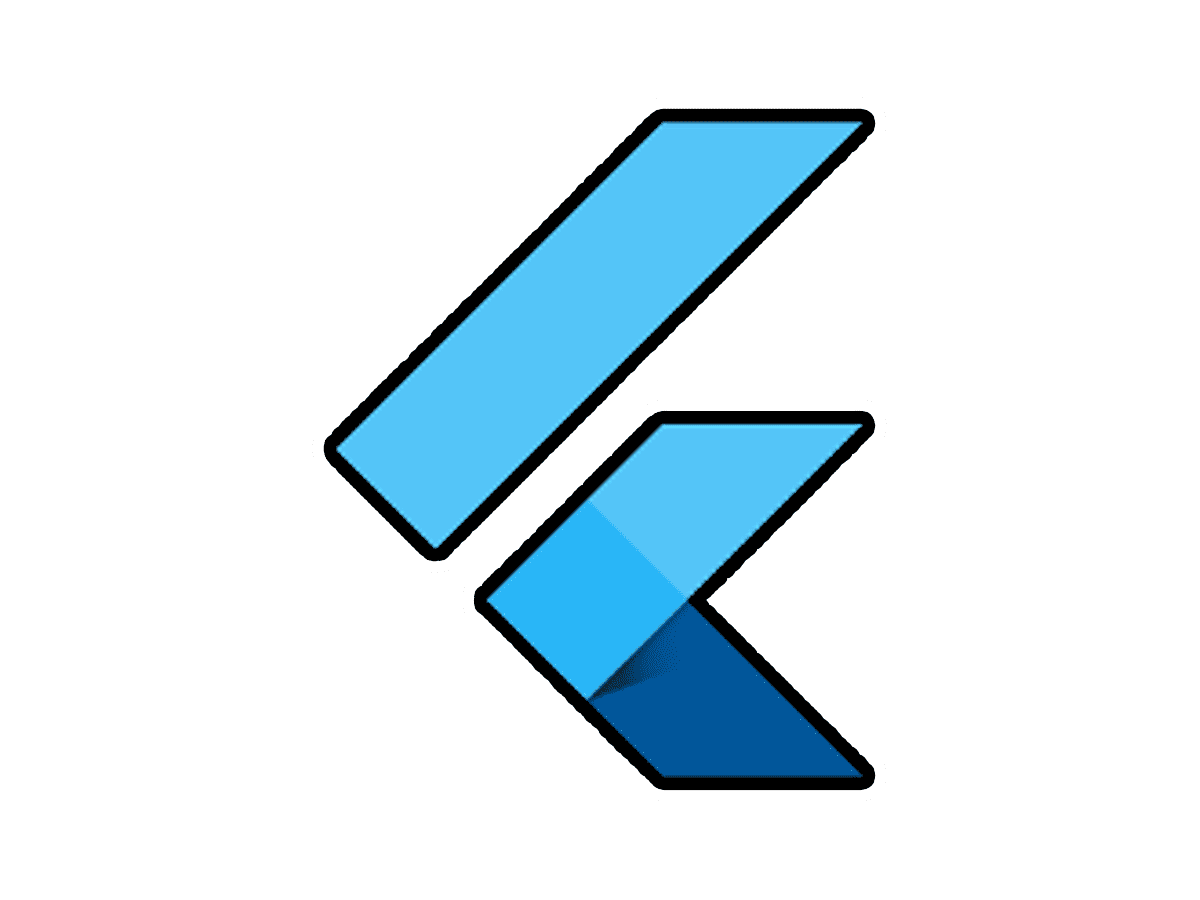




















0 Komentar